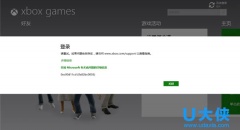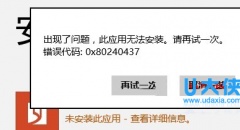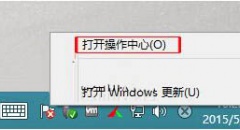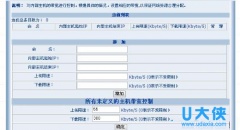Win8 64位系统开启Aero Peek桌面预览功能该怎么办
时间:2022-04-25 来源:咖咖下载
众所周知,Aero Peek桌面预览功能是Win8系统新增的一项功能,也可以说是Win7系统的Aero特效的升级版,我们可以通过开启Aero Peek,然后透过所有窗口来查看桌面,也可以快速切换到任意打开的窗口,方便又实用,那么在Win8 64位系统下如何开启Aero Peek桌面预览功能呢?下面辉哥就跟大家分享一下具体的开启步骤。
推荐:咖咖下载U盘安装原版Win8系统教程
1、右击桌面上的“计算机”图标,然后选择“属性”→“高级系统设置”,并在弹出设置面板中点选“性能”→“设置”→“视觉效果”,只要确认第一面板中的“启用Peek预览”为打开状态即可;
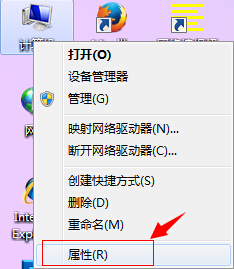
Win8 64位系统开启Aero Peek桌面预览功能
2、接下来右击任务栏空白处,在属性面板中勾选“当你将鼠标移动到任务栏末端的‘显示桌面’按钮时,使用Peek预览桌面”;
关于Win8 64位系统下怎么开启Aero Peek桌面预览功能就为大家介绍到这了,开启Aero Peek后,如果用户打开多个Windows窗口,也不用担心找不到自己想要的窗口或是桌面了,感兴趣的用户赶紧开启体验一下吧。更多精彩内容继续关注咖咖下载官网。
相关内容
-
-
2022/04/25
Win8.1登不啦XBox错误代码0xc00d11cd (0x82bbc0003) -
2022/04/25
Win8电脑鼠标反应迟钝该怎么办 -
2022/04/25
Win8应用商店无法安装软件提示错误代码0x8024043
-
-
Win8系统当中错误报告应该怎么关闭?
Win8系统如何关闭错误报告?如果操作电脑时操作不当,那么系统就会弹出错误报告,并且还会将系统出现的问题生产文件报告发送到微软,那么win7系统的错误报告应该如何关闭呢?接下来U...
2022/04/25
-
Win8系统下利用路由器限制网速该怎么办
现在大部分家庭都有网络,而且都有无线网络。但是因为手机平板等都需要用到网络,有时候电脑下载东西网上就会变差,下载速度也越来越慢,对此,有什么方法可以解决这个问题呢...
2022/04/25
系统教程栏目
栏目热门教程
人气教程排行
站长推荐
热门系统下载
- 1 深度技术Ghost Win7 SP1 x64 v2021全新系统
- 2 电脑公司Ghost Win10 64位装机版 v2020.06
- 3 新萝卜家园Ghost Win7 SP1 x64 v2021全新系统
- 4 GHOST XP SP3 装机专业版 v2021最新版
- 5 雨林木风 Ghost Win7 SP1 x64 v2021全新系统
- 6 电脑公司 Ghost Win7 SP1 X64 V2021全新系统
- 7 雨林木风 Ghost Win7 SP1 x86 v2021全新系统
- 8 深度技术Ghost Win7 SP1 64位 v2021全新系统
- 9 番茄花园 Ghost Win7 SP1 X64 v2021全新系统
- 10 深度技术Ghost Win7 SP1 32位 v2021全新系统